CCIをヒストグラム化して表示するMT4インジケーター『CCI_Histogram』
更新日時:
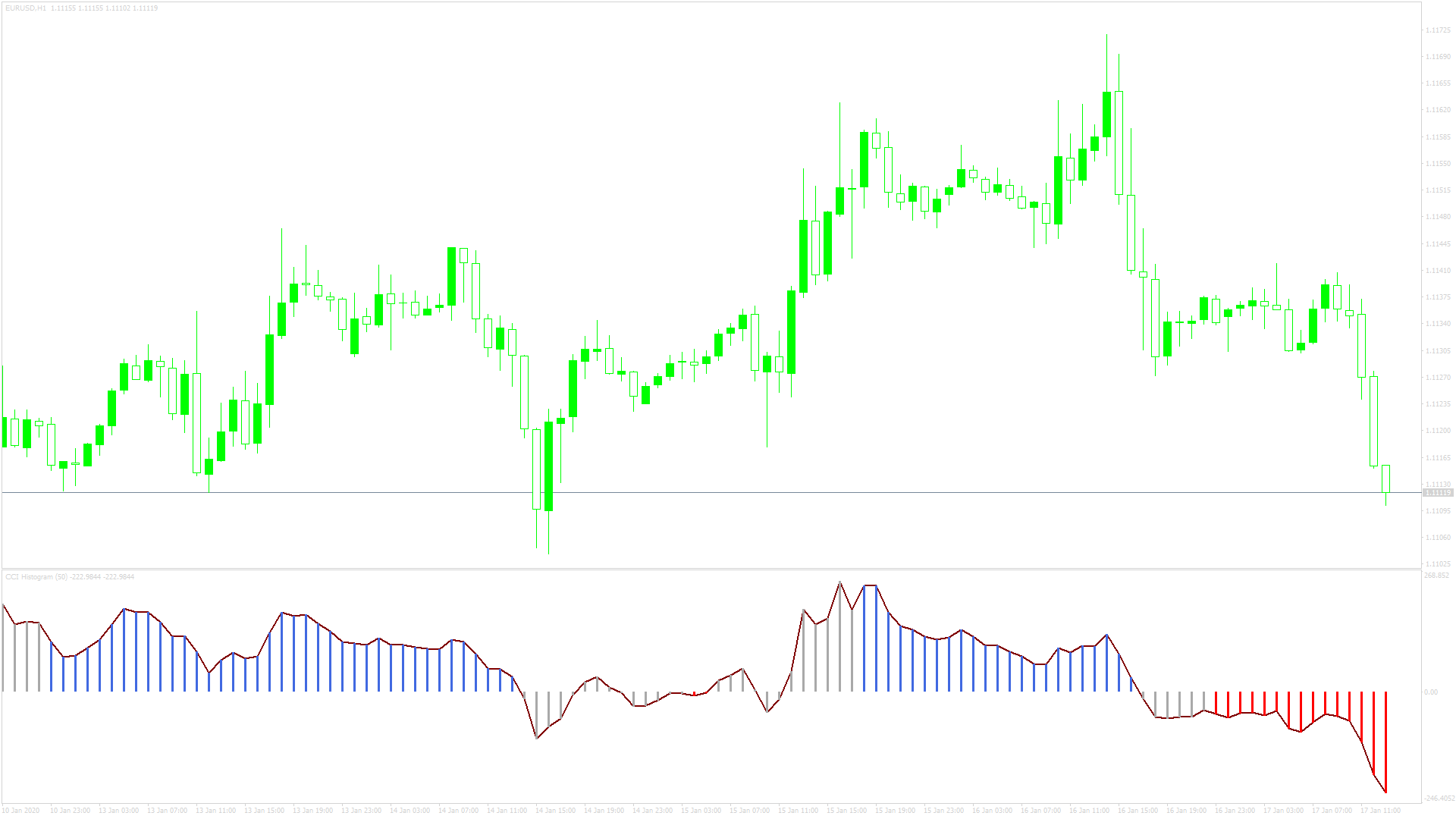
CCIは相場のサイクルをもとに、現在の価格が買われ過ぎなのか、売られ過ぎなのかを分析するためのインジケーターですが、CCIと0水準との交差でトレンドの方向を判断することも出来ます。
「CCI_Histogram」は、この0水準との交差によるダマしのシグナルを低減させたインジケーターで、次のような方に向いています。
CCIのダマしのシグナルに悩まされている方
MT4標準のCCIが見難いと感じている方
以上のような方のためにこの記事では、「CCI_Histogram」について解説していきます。
CCI_Histogramの概要
「CCI_Histogram」は、CCIをヒストグラムとして表示し、フィルタリングを行うMT4用のインジケーターで、CCIがより使いやすくなり、フィルタリングによりダマしシグナルも少なくなるインジケーターです。
このインジケーターでは、CCIがゼロラインよりも上にあるときにヒストグラムを水色で表示し、CCIがゼロラインよりも下にあるときにヒストグラムを赤色で表示します。
また、ヒストグラムの色が切り替わったとき(ゼロラインクロス)、パラメーターで設定した期間をもとに、ヒストグラムを灰色で表示し、フィルタリングを行います。
CCI_Histogramを表示する方法
まずはインジケーターを入手しましょう。下記リンクからダウンロードして下さい。
CCI_Histogramのダウンロード先は以下となります。
※幣サイトではなく別サイトへのリンクが開きます。
MT4のインジケーター追加(インストール)の手順を説明ページを作ってみました。追加(インストール)手順が分からないという方はご参考下さい。
CCI_Histogramのパラメーター解説
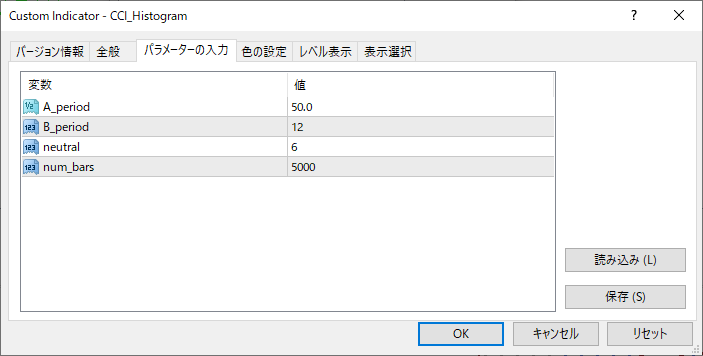
インジケーター挿入時または表示済みのインジケーターを右クリックで表示されるウィンドウの「パラメーターの入力」から設定できます。
| 入力項目 | 入力内容 |
A_period |
CCIの算出期間A 初期値:50 CCIの算出期間を設定します。 |
B_period |
CCIの算出期間B 初期値:12 無効なパラメーターです |
neutral |
ニュートラル期間 初期値:6 CCIが0とクロスした後にグレーのヒストグラムを表示する期間を設定します。 |
num_bars |
バーの数 初期値:5000 インジケーターを表示する期間を設定します。 |
「B_period」はパラメーターとして存在してはいますが、インジケーターの動作に直接関わるものではないため、変更してもインジケーターの動作に影響ありません。
「neutral」はCCIの値が0の水準と交差した後に、トレンドが反転したと判定するのに必要な期間を設定するためのパラメーターで、「6」に設定されていれば、トレンドが切り替わってから6本分のバーが灰色で表示されます。
まとめ
「CCI_Histogram」について解説してきましたが、ポイントをまとめると以下のようになります。
CCIをヒストグラムで表示する。
CCIによるトレンドの転換のシグナルを期間でフィルタリングする。
「CCI_Histogram」は、CCIと0水準との交差によるダマしのシグナルに悩まされている方に向いているインジケーターです。
また、CCIをヒストグラムで表示するため、ラインで表示されるタイプのCCIよりもインジケーターの状態を確認しやすいことから、MT4標準のCCIが見難いと感じている方にとっても非常に便利なインジケーターではないでしょうか。

